Utilizar o modelo de predição no Power Apps
Este artigo orienta-o ao longo do processo de criação de uma aplicação condicionada por modelo que pode ordenar as suas linhas pelo valor de probabilidade no resultado do modelo de IA.
Nota
Para obter mais informações sobre as aplicações condicionadas por modelo, consulte O que são aplicações condicionadas por modelo no Power Apps?
Iniciar sessão no Power Apps.
Selecione Aplicações no painel de navegação esquerdo.
Selecione Nova aplicação>Condicionada por modelo a partir do menu no topo.
No ecrã Criar uma Nova Aplicação, preencha os campos e, em seguida, selecione Concluído.
No ecrã Estruturador de Aplicações, faça o seguinte:
- Crie uma vista da sua tabela que contém as colunas previstas do resultado do modelo de predição.
- Adicionar a vista para ver o mapa do site.
No separador Componentes, selecione Entidades, selecione a sua tabela e, em seguida, selecione Anterior.
Selecione Guardar no topo do ecrã para que não perder o progresso quando criar uma vista.
Em Vista de entidade, selecione Vistas e, em seguida, no separador Componentes , selecione Criar Novo.
No separador Componentes, selecione Atributos de Coluna – Entidade Principal e, em seguida, selecione as colunas geradas pelo resultado de predição.
Selecione Guardar e Fechar, atribua um nome à vista e, em seguida, selecione a vista que criou.
Selecione Guardar novamente.
Selecione o ícone de lápis junto a Mapa do Site e renomeie o Novo Grupo de forma apropriada.
Selecione Nova Subárea e selecione Entidade como Tipo e, em seguida, selecione a sua tabela do menu pendente Entidade.
Selecione Guardar e Fechar e, em seguida, selecione Publicar.
Selecione Reproduzir. O resultado deverá ter um aspeto semelhante ao da imagem seguinte.
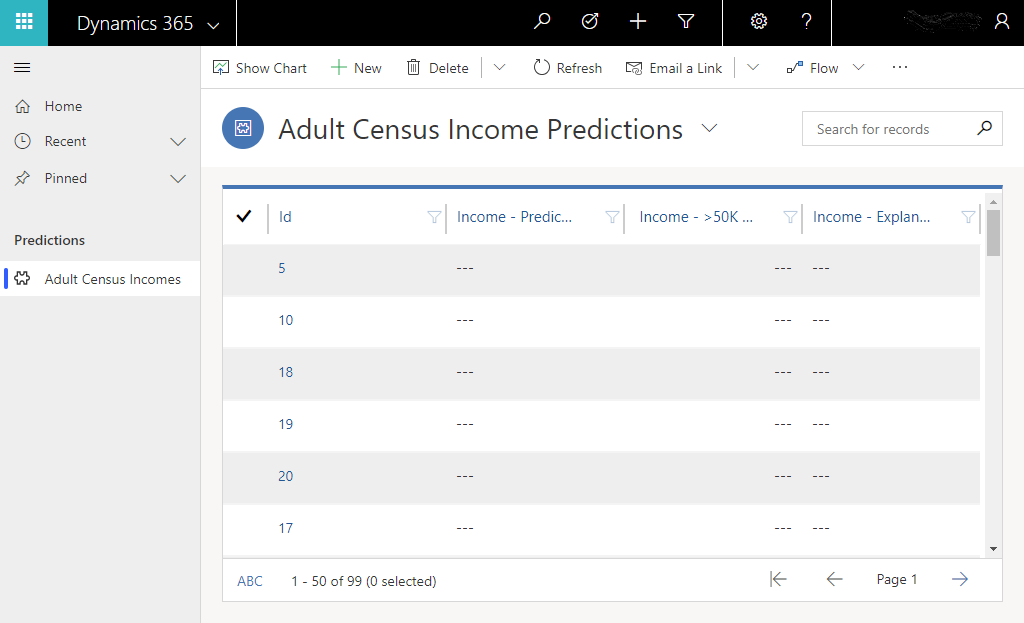
Parabéns, acabou de criar a sua primeira aplicação condicionada por modelo que usa um modelo de predição AI Builder.